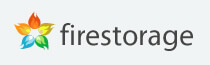このページではタペすとあのデータ作成の手順についてご説明いたします。
PSD、PNG形式それぞれのテンプレートでの作成方法をスクリーンショットとともに順番にご説明します。
テンプレートをダウンロードした後どうすれば良いか分からない時は一度このページをお目通しください👀✨
データの作成手順①
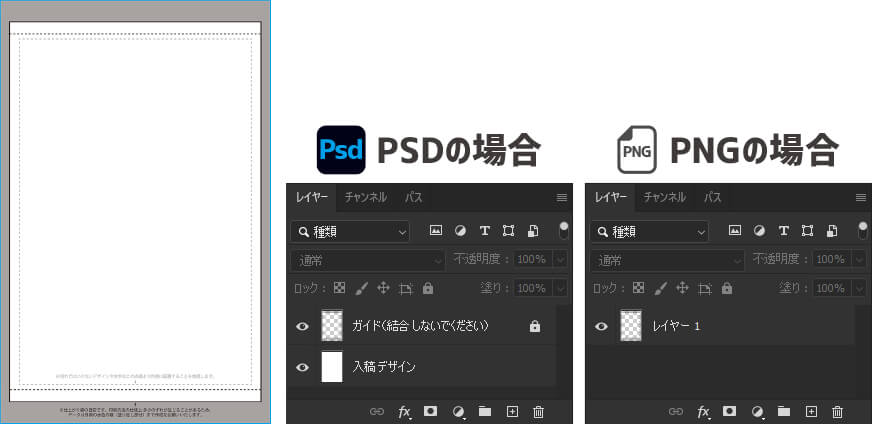
ダウンロードしたテンプレートをお手元の画像編集ソフトで開いてください。
PSD形式の場合:①テンプレート(ガイド) ②入稿デザイン の2レイヤーが、
PNG形式の場合:テンプレートのレイヤーのみがある状態になっています。
「Photoshop」や「CLIP STUDIO PAINT」など、このテンプレートを開いてイラストやお写真を加工・編集することができる専用のソフトです。無料のソフトの中では「FireAlpaca」や「GIMP」などでも編集が可能です。
※ご利用のソフトごとの操作方法は当店が行うサポートの対象外となります
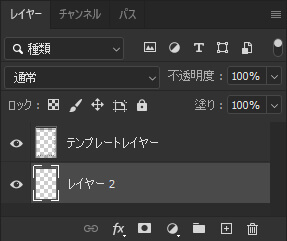
↑※PNG形式の場合、新規でレイヤーを作成しそれをテンプレートレイヤーよりも
下側になるようにレイヤーの位置を調整してください。これでPSD形式のテンプレートと同じ状態になります。
データの作成手順②
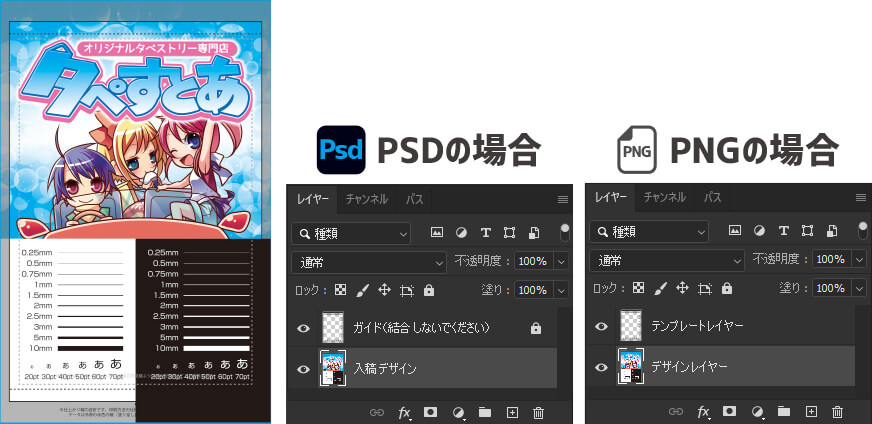
PSD形式の場合「入稿デザイン」レイヤー、
PNG形式の場合新規作成したレイヤーにデザインデータを作成していきます。
デザイン作成レイヤーは今の段階では複数に分かれても問題ありません。
別のファイル(既に完成したイラストやお写真)をタペストリーにしたい時はテンプレート上に画像の読み込みを行い、データの位置を調整してください。
※画像編集ソフトによって読み込み方法は異なります。ソフト内のメニュー項目からファイルを選択して読み込んだり、キャンバス上にドラッグ&ドロップで読み込めるソフトもあります
デザインの際、文字やイラストデータをどのように収めるかはテンプレートレイヤーにあるガイド線に合わせて調整します。なお、テンプレートのレイヤーは移動・拡大・縮小などはせず、デザインレイヤーの方をテンプレートに合わせるようにしてください。
テンプレートの見方▼
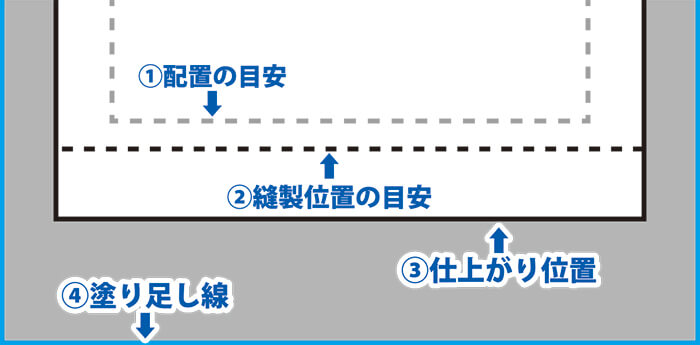
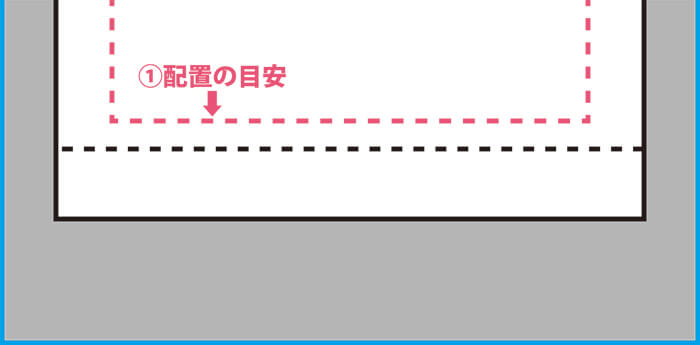
切れたり縫製部分に掛かってはいけないデザインや文字は
この点線より内側に配置することを推奨します。
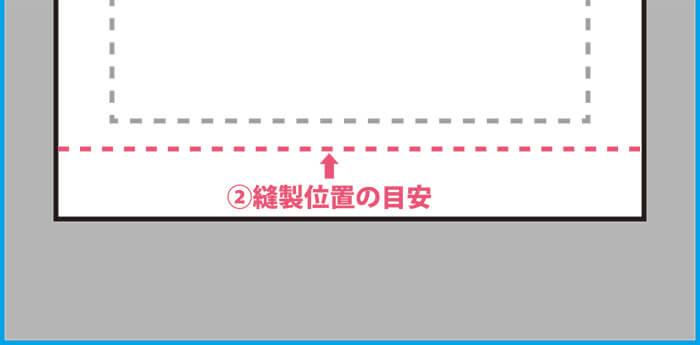
棒袋の縫製を行う位置の目安です。
※縫製は生地の端から一定の距離より1枚1枚縫製を行っているため
位置が個体によって異なる場合がございます。
このことから、テンプレート上で棒袋の縫い位置に沿ったデザインも
実際の仕上がりでは異なる(縫い位置がずれる)場合がございますのでご注意ください。

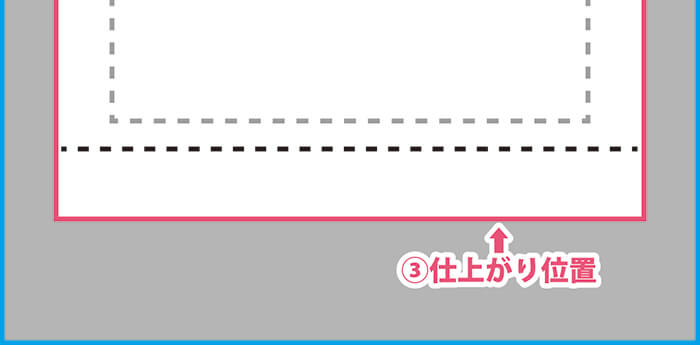
仕上がり位置の目安線です。
個体によって仕上がりが異なる場合がございますので
④の塗り足し線までデータの作成をお願いします。
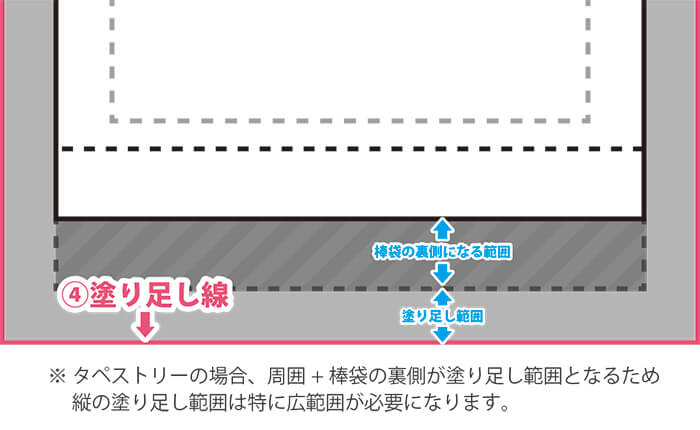
印刷時、この塗り足しがあれば商品がより安定した仕上がりになります。
塗り足しが無い場合、タペストリーの端に印刷の無い白地が残ってしまう場合が
ありますのでご注意ください。
※商品によって塗り足し範囲が異なる場合もございますが、
いずれも紙製品に比べると広めの塗り足し範囲でのデータ作成が必要になります。
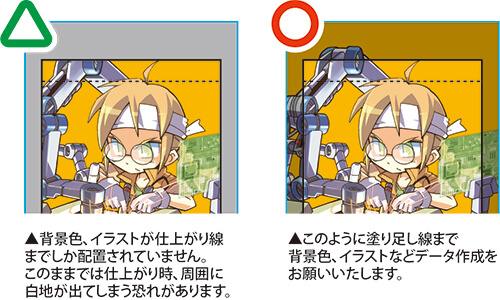
データの作成手順③
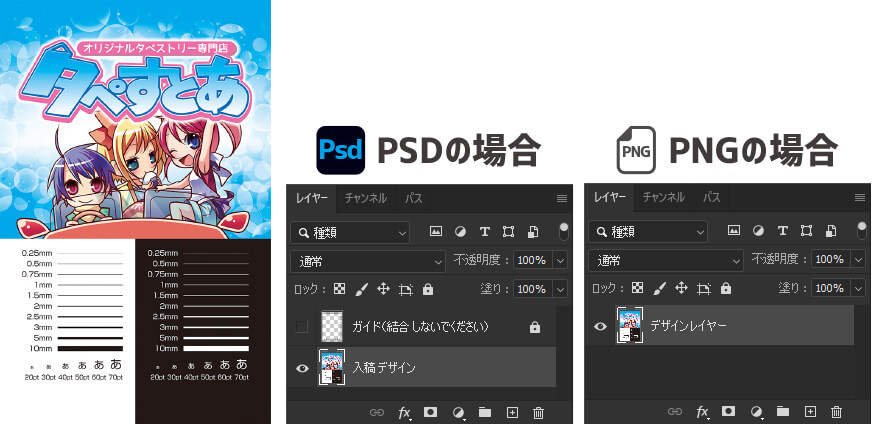
PSD形式の場合▼
①テンプレートガイドレイヤー ②入稿デザインレイヤー
の2レイヤーの状態にして保存します。(PSD形式なので上書き保存で問題ありません)
※入稿デザインは1つのレイヤーにまとめて(結合して)ください。その際不要なレイヤーは削除し、
テンプレートのレイヤーをデザインレイヤーに結合しないようご注意ください。
なお、複数のレイヤーが残っている場合、データを開いた時に表示されている状態で印刷が行われます。
(この時、テンプレートレイヤーが表示されている場合、そのレイヤーのみ非表示にして印刷します)
PNG形式の場合▼
テンプレートレイヤーと不要なレイヤーを全て削除して、デザインを1つのレイヤーにまとめます。
この状態で「PNG形式」で書き出してください。
※PNG形式でご入稿いただく場合、必ずテンプレートレイヤーは削除して書き出すようにしてください。
テンプレートを残したまま書き出すとテンプレートのガイド線まで印刷されてしまうため、この場合データの再入稿をお願いしております。
データの作成手順④
以上でデータ作成は終わりです。
作成したPSDファイル、PNGファイルをご注文時にご入稿ください!
データの入稿方法▼
各種ファイル転送サービスをご利用いただきアップロード情報(ファイル名、ダウンロードURL、パスワード等)を備考欄にご記入してご注文いただくか、ご注文完了後、別途メール(E-mail: info@tape-store.com)でご連絡いただくようお願いしております。
→それぞれのご入稿方法の詳細な手順ついてはこちらをご参照ください!
データの作成方法についてのご説明は以上となります!
いかがでしたでしょうか?
ご注文の際の参考になれば幸いです!
タペすとあ
何かご不明な点がございましたら
こちらからお気軽にお問い合わせください!▼